Để có thể sử dụng mà không bị giới hạn về thời gian và dùng được nhiều tính năng nâng cao khác thì bạn cần phải mua bản quyền tài khoản Zoom Meeting. Tuy nhiên, sau khi mua bản quyền, bạn nên tiến hành kiểm tra xem tài khoản Zoom đã được nâng cấp lên bản quyền hay chưa để tránh xảy ra các rủi ro khi đang sử dụng. Vậy, làm sao để kiểm tra tài khoản Zoom đã kích hoạt chưa? Bài viết dưới đây sẽ hướng dẫn chi tiết đến bạn.

Vì sao nên kiểm tra bản quyền của Zoom?
Sau khi đã mua Zoom có bản quyền, bạn nên kiểm tra xem tài khoản Zoom của mình đã được kích hoạt bản quyền Zoom Pro hay chưa. Bên nên tiến hành kiểm tra trước khi chính thức tổ chức buổi học hay cuộc hội họp trực tuyến.
Bởi vì, nếu lỡ vì một lý do nào đó, tài khoản Zoom của bạn chưa được kích hoạt bản quyền sẽ không thể xử lý trong lúc tổ chức buổi học, cuộc hội họp hay event. Đồng thời, dẫn đến những rủi ro không mong muốn chỉ vì tài khoản Zoom chưa được cấp bản quyền thành công.
Kiểm tra bản quyền Zoom như thế nào?
Để kiểm tra bản quyền của Zoom bạn có thể thực hiện bằng 1 trong 2 cách sau đây:
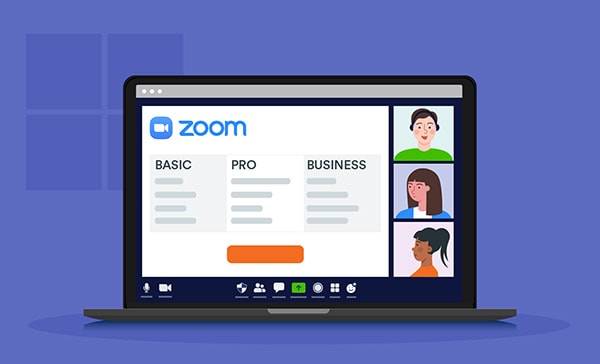
Cách 1: Kiểm tra bản quyền trên Zoom nhanh
- Bước 1: Đăng nhập vào tài khoản Zoom sau khi đã kích hoạt nếu bạn đã mua tài khoản Zoom Pro .
- Bước 2: Tiếp theo, click vào icon bên góc phải màn hình sẽ thấy hiển thị 1 trong 2 chế độ: Licensed (đã được cấp bản quyền thành công) hoặc Basic (tài khoản Zoom vẫn là miễn phí, chưa được cấp bản quyền).
Cách 2: Kiểm tra bản quyền của Zoom chi tiết
- Bước 1: Đầu tiên, bạn vào menu profile
- Bước 2: Kéo xuống dưới mục account, tại đây bạn sẽ nhìn thấy thông tin chi tiết về bản quyền Zoom mà bạn đã kích hoạt hoặc mua.
Với hướng dẫn kiểm tra bản quyền của Zoom được chia sẻ ở bài viết, hy vọng đã giúp bạn biết được tài khoản của mình đã được nâng cấp zoom thành công lên Zoom Meeting Pro hay chưa? Hãy kiểm tra kỹ trước khi tổ chức buổi học online hay tổ chức cuộc họp nhé để tránh những rủi ro không mong muốn.
